自从微软发布了win11操作系统之后,越来越多人下载使用。最近就有小伙伴反映,在使用win11系统的时候,经常打不开u盘,不知道哪里出了问题。那么,win11打不开移动硬盘怎么办呢?今天,小编就和大家一起来看看win11打不开u盘解决方法。
win11打不开u盘怎么办
1、鼠标右键单击此电脑,选择管理,进入页面。

2、单击设备管理器,展开通用串行总线控制器。
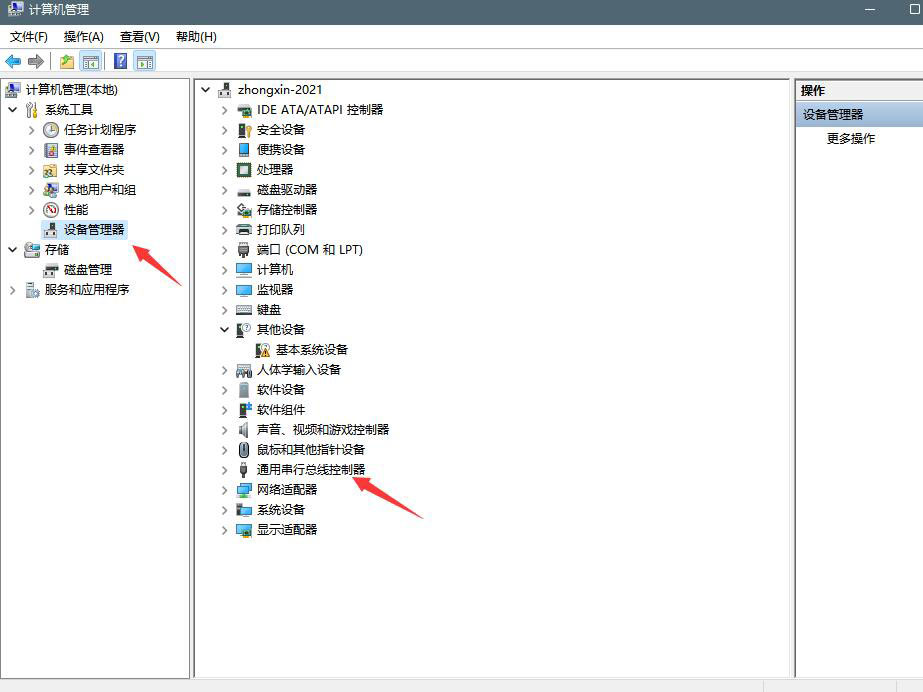
win11如何查询电脑开机记录的步骤教程
很多时候,我们需要通过查询自己的电脑开机记录解决一些开机时发生的问题,但是一些朋友不知道怎么查询,其实我们只需要进入事件查看器,今天来看win11如何查询电脑开机记录的教程.
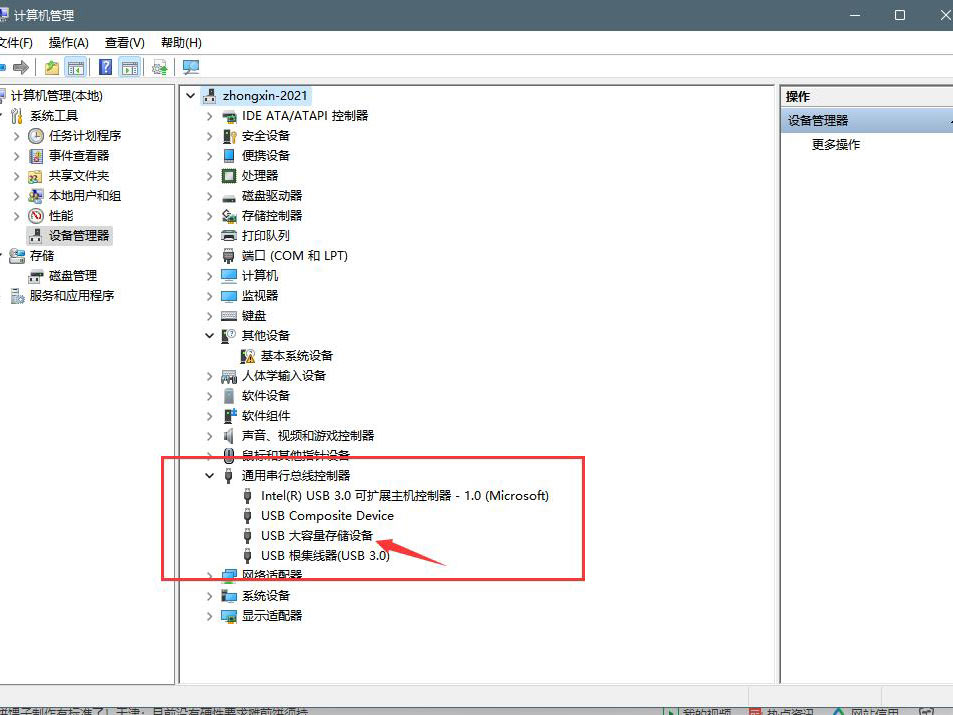
3、找到USB大容量存储设备,右键点击选择卸载。

4、完成上述操作后,将U盘拔出重新插入,这时候就可以读取出U盘了。

win11打不开移动硬盘删除卸载USB大容量存储设备即可解决。以上便是win11打不开移动硬盘怎么办的具体内容,希望能对大家有所帮助。
win11安装提示不支持pc的解决方法
自从微软发布Windows11系统之后,不少小伙伴都想要安装上win11系统来体验一番,但是却win11安装提示不支持pc,那么win11安装提示不支持pc怎么办呢?接下来就让小编给大家带来win11安装提示不支持pc的解决方法.


